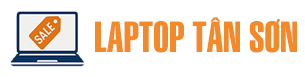Trong thời đại số hóa ngày nay, laptop không chỉ là công cụ làm việc mà còn là nơi lưu trữ rất nhiều dữ liệu quan trọng: từ tài liệu học tập, công việc, đến hình ảnh, tài khoản cá nhân hay thông tin tài chính. Do đó, bảo vệ dữ liệu trên laptop cá nhân trở thành một ưu tiên hàng đầu. Dưới đây là 5 mẹo đơn giản nhưng cực kỳ hiệu quả giúp bạn giữ an toàn cho thông tin của mình.

1. Đặt mật khẩu mạnh và sử dụng xác thực hai yếu tố (2FA)
🔐 Vì sao cần mật khẩu mạnh?
Một mật khẩu yếu như “123456”, “password” hay tên người thân dễ bị hacker dò ra bằng công cụ tự động. Khi đó, toàn bộ dữ liệu cá nhân trong laptop có thể bị đánh cắp chỉ trong vài giây.
✅ Cách tạo mật khẩu mạnh:
-
Tối thiểu 12 ký tự.
-
Kết hợp chữ hoa, chữ thường, số và ký tự đặc biệt.
-
Tránh dùng ngày sinh, tên, số điện thoại hoặc thông tin dễ đoán.
-
Thay đổi mật khẩu định kỳ 3–6 tháng/lần.
🔐 Kết hợp xác thực 2 yếu tố (2FA):
Khi đăng nhập, ngoài mật khẩu, bạn sẽ cần xác nhận bằng mã OTP gửi về điện thoại/email hoặc qua ứng dụng như Google Authenticator. Đây là lớp bảo vệ thứ hai cực kỳ hiệu quả.
2. Cập nhật hệ điều hành và phần mềm thường xuyên
🛡️ Tại sao cập nhật lại quan trọng?
Các bản cập nhật hệ điều hành (Windows, macOS…) thường bao gồm bản vá bảo mật cho các lỗ hổng đã bị phát hiện. Nếu bạn sử dụng phiên bản cũ, hacker có thể khai thác các lỗ hổng này để tấn công.
📌 Mẹo nhỏ:
-
Bật chế độ tự động cập nhật.
-
Kiểm tra định kỳ trình điều khiển (driver) và firmware nếu bạn sử dụng phần mềm chuyên sâu.
-
Cập nhật cả phần mềm diệt virus, trình duyệt web và ứng dụng thường dùng.
3. Sao lưu dữ liệu định kỳ
💾 Dữ liệu có thể mất vì điều gì?
-
Hư hỏng ổ cứng.
-
Laptop bị đánh cắp hoặc rơi vỡ.
-
Virus mã hóa tống tiền (ransomware).
-
Lỗi phần mềm hoặc vô tình xóa file.
💡 Giải pháp sao lưu hiệu quả:
-
Dùng ổ cứng ngoài: copy file quan trọng mỗi tuần.
-
Sao lưu đám mây: Google Drive, Dropbox, OneDrive… hỗ trợ đồng bộ và phục hồi dễ dàng.
-
Dùng phần mềm như Acronis, Macrium Reflect để sao lưu hệ thống (system image).
🎯 Mẹo hay:
-
Đặt lịch tự động sao lưu hàng tuần.
-
Chia dữ liệu thành nhóm: quan trọng – thường dùng – ít dùng để dễ quản lý.
4. Cài đặt phần mềm diệt virus và tường lửa
🦠 Mối đe dọa từ đâu?
Phần mềm độc hại (malware), trojan, keylogger hay ransomware có thể đến từ:
-
Email lừa đảo (phishing).
-
Trang web giả mạo.
-
USB không rõ nguồn gốc.
-
Phần mềm lậu hoặc crack.
🔧 Giải pháp:
-
Cài phần mềm antivirus uy tín: Kaspersky, Bitdefender, ESET, Norton…
-
Dùng Windows Defender nếu bạn không cài phần mềm ngoài, kết hợp với tường lửa mặc định của Windows.
-
Bật firewall và không tắt nếu không có lý do chính đáng.
📌 Mẹo nhỏ:
-
Đừng tải phần mềm từ nguồn không chính thức.
-
Quét virus USB trước khi mở file.
5. Khóa máy khi rời đi và không chia sẻ laptop tuỳ tiện
🔒 Vì sao điều này quan trọng?
Chỉ cần vài phút bạn không để ý, một người khác có thể:
-
Sao chép dữ liệu.
-
Cài keylogger để ghi lại mật khẩu.
-
Xóa hoặc làm hỏng tập tin quan trọng.
✅ Cách phòng ngừa:
-
Nhấn tổ hợp Windows + L để khóa máy nhanh.
-
Cài đặt máy tự khóa sau vài phút không sử dụng.
-
Không cho người khác sử dụng laptop trừ khi bạn tin tưởng tuyệt đối.
🎯 Mẹo hay:
-
Dùng tài khoản Guest nếu cần cho người khác dùng tạm thời.
-
Đặt mật khẩu BIOS để ngăn người lạ can thiệp sâu vào hệ thống.
Bạn không cần là chuyên gia công nghệ mới có thể bảo vệ laptop cá nhân một cách hiệu quả. Chỉ cần áp dụng 5 mẹo trên một cách nhất quán, bạn đã giảm thiểu đáng kể nguy cơ mất dữ liệu, rò rỉ thông tin cá nhân và bị tấn công mạng.
Hãy nhớ, dữ liệu là tài sản số. Bảo vệ chúng chính là bảo vệ thời gian, công sức và danh tiếng của bạn trong thời đại 4.0.